
Ако потичете из Мицрософт Виндовс-а или само желите алтернативу за Навцоре и ББС алати изворно за ваш ГНУ / Линук дистро, истина је да не постоји ништа слично. Али ово није превелики проблем, јер ћемо вас у овом упутству научити да га покрећете користећи Вине да бисте могли да радите са овом врстом алата за рад са својим ГПС уређајем како бисте га одржавали у току и без да посетите форуме и бројне сајтове на којима можете прикупити информације о овом проблему многих корисника ...
У овом упутству ћемо такође изложити неке од њих проблеме које можете пронаћи са неким ГПС моделима када покрећете ББС Тоолс под Вине-ом, иако се слој компатибилности Вине све више и више побољшава, он ни у ком случају није изворни Виндовс систем и можда ћете имати понављајућих проблема. Већина ових проблема има решење и у основи су повезани, јер одређени модели уређаја нису откривени.
Шта су ББС алати?
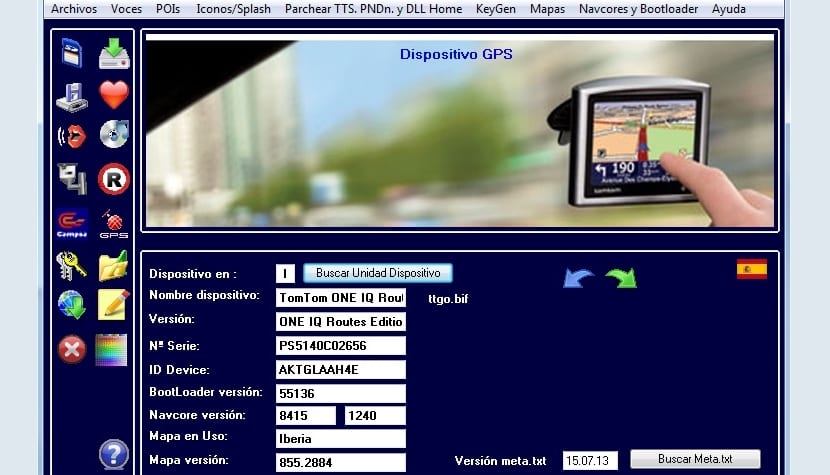
Ако не знате Софтвер ББС Тоолс, да кажем да је то скуп алата имплементираних за оперативни систем Мицрософт Виндовс и који вам омогућавају да обављате бројне операције са својим Том Том ГПС-ом. На пример, међу доступним функционалностима моћи ћете да извршите ажурирања ТомТома, резервне копије, обнављање и управљање ПОИ-има (тачкама интереса) које сте активирали на мапама да бисте вас на нешто упозорили, закрпе мапе итд.
Укратко, ББС Тоолс је један од најбољих алати за рад са ГПС уређајима компаније ТомТом, али нажалост програмери бренда нису објавили изворну верзију за друге оперативне системе. Тачно је да постоји пиТомТом, апликација написана сасвим пристојним Питхоном која нам може помоћи да урадимо многе ствари које се могу урадити са ББС Тоолс-ом, али не све и ту долази до проблема и потребе да га инсталирате на свој Линук дистро.
Како учинити да ББС Тоолс раде под Линуком?

Као што сам рекао, начин да ББС алати буду на вашој Линук дистрибуцији (а такође и на другим Уник системима) је кроз слој компатибилности Вино. Стога је први корак инсталирање Вине-а на ваш дистро. То можете учинити из службених спремишта дистрибуције на једноставан начин, а помоћу алата за управљање пакетима које иначе користите, друга опција је преузимање пакета доступних са званична веб страница вина и следите кораке.
Ако желите, можете да инсталирате и неке додатке за вино о којима смо говорили на овом блогу, као што је ПлаиОнЛинук, који ће нам пружити неке инсталације и оптимизације конфигурација вина. Једном када инсталирамо Вине, следи следеће набавите инсталациони програм или .еке ББС алата за Виндовс. Након што се компресована датотека преузме и распакује, можете користити ПлаиОнЛинук са њеним графичким интерфејсом или то учинити са терминала трчање из директоријума у коме се налази инсталациони програм:
wine bbstools.exe
У сваком случају, резултат ће бити мени процедура који морате следити да бисте имали ББС Тоолс спреман у вашем систему. До сада је све врло једноставно, у ствари, ако се све одвија како треба, припремићете софтвер са којег можете извршити све ове задатке повезивањем ТомТом ГПС-а преко УСБ кабла на рачунар или лаптоп, што би требало да резултира аутоматским детекција уређаја. уређај и већ бисте требали бити у могућности да започнете посао, али ...
Могући проблеми које можете пронаћи са ББС алаткама и решењима
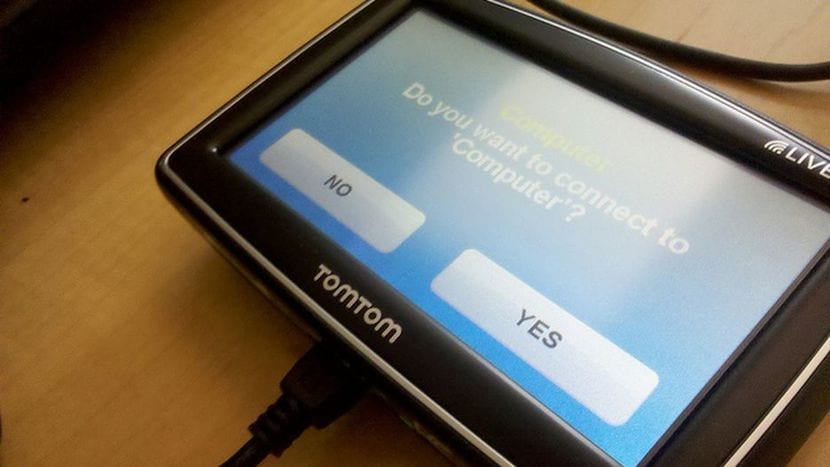
... Није увек све тако једноставно. Имајте на уму да, иако је пројекат Вине предузео џиновске кораке, он је и даље слој компатибилности и можда неће бити 100% сличан Виндовс-у изворно и долази проблема. Из тог разлога УСБ управљачки програми и они које ББС Тоолс успева да открије различите подржане уређаје можда неће радити исправно када се морају носити са овим слојем компатибилности који се између њих изводи.
Ја то препоручујем тако да све функционише како треба:
- Инсталирајте најновија верзија вина доступно.
- Такође користите најновија верзија ББС Тоолс То сте нашли.
- La Подешавања вина Требао би бити прави, ако не користите ПлаиОнЛинук који аутоматизује неке ствари, препоручујем вам да потрошите неко време на оптимизацију параметара које можете пронаћи у конфигурацији вина. На пример, једна од најзанимљивијих ствари је та што сте изабрали одговарајући ОС у Верзији за имитацију, јер ако одаберете неприкладну верзију МС Виндовс-а, можда неће радити добро. Ако желите да га отворите, покрените команду:
winecfg
- Ако сте испратили све кораке и даље не можете да откријете свој уређај, покушајте да га повежете са другим УСБ порт или да поново покренете свој ГПС уређај.
- Ако и даље није откривено, покушајте да направите јединицу или нови виртуелни медијум за складиштење у Вине-у. На пример, Е јединица: из подешавања вина, картице Јединице, додајте другу јединицу. Неки модели могу захтевати откривање овог додатног корака.
- Ако вам ништа од горе наведеног не одговара, моје друго решење је да испробате виртуелна машина са инсталираним Мицрософт Виндовс КСП. То можете учинити помоћу ВиртуалБок-а или помоћу ВМВаре-а инсталираног на вашем Линук дистро-у. У виртуелизовани систем можете да инсталирате ББС Тоолс и покушате да повежете уређај. Овако сам га користио пре пар година и нисам имао проблема ...
Не заборавите да оставите свој коментари са предлозима, сумњама итд. Надам се да вам је овај водич помогао ...